iPhoneからOPPO Find X8へデータ移行

OPPO Find X8は新しい端末として使い始めましたがiPhoneからのデータ移行も試したくなりました。
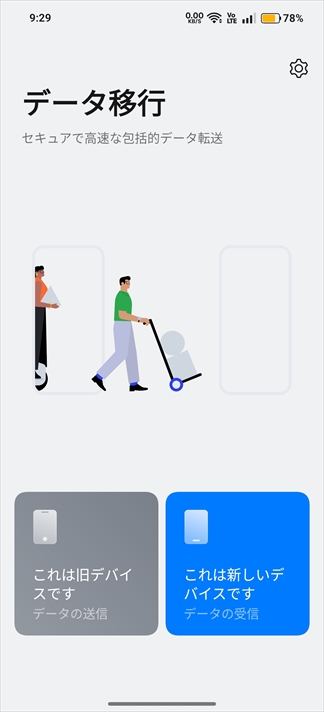
OPPO Find X8のデータ移行のアプリを開きました。「これは旧デバイスです」「これは新しいデバイスです」の選択が出るので「これは新しいデバイスです」をタップしました。
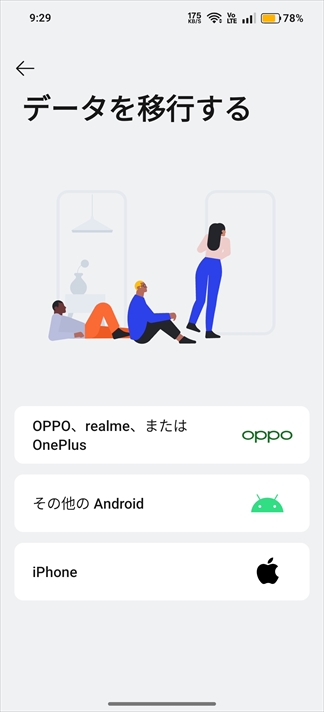
「これは新しいデバイスです」をタップすると移行元のOSの選択が出ます。iPhoneからの移行なのでiPhoneを選択しました。
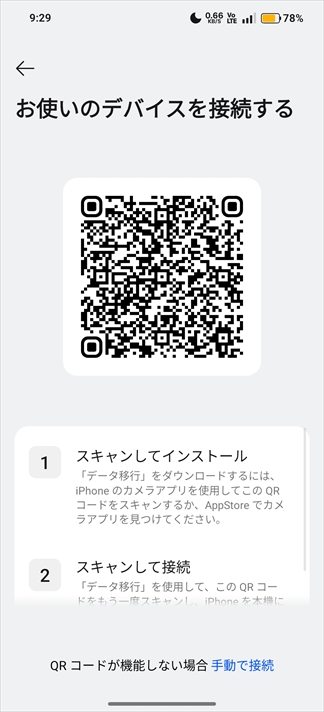
iPhoneを選択するとQRコードが表示されるので読み込みます。
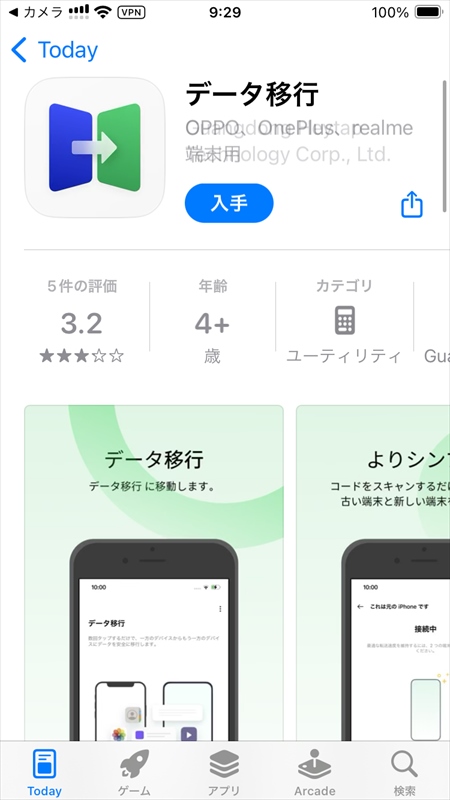
iPhone側の画面です。
QRコードを読み込むとデータ移行のアプリをダウンロードする画面が表示されます。
このアプリをダウンロードします。
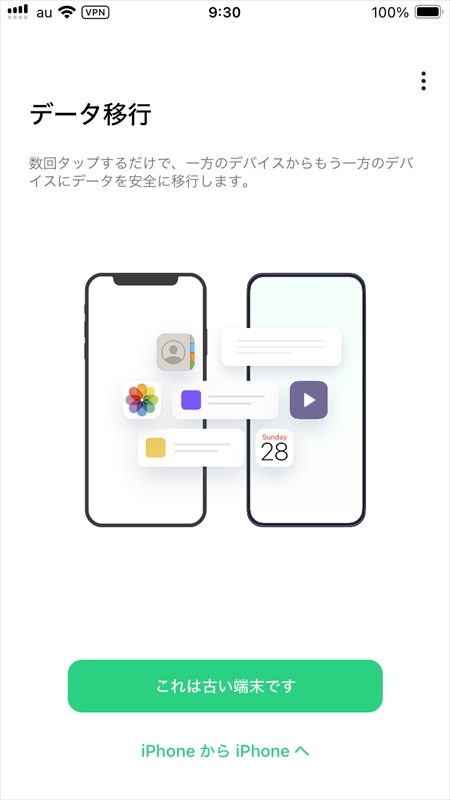
iPhoneの画面です。データ移行のアプリをダウンロードし開くと「これは古い端末です」と表示されるので選択します。

iPhoneの画面です。移行するデータを選択します。選択できるデータは連絡先、カレンダー、写真、ビデオだけ表示されました。アプリとかは移行できないのかな。
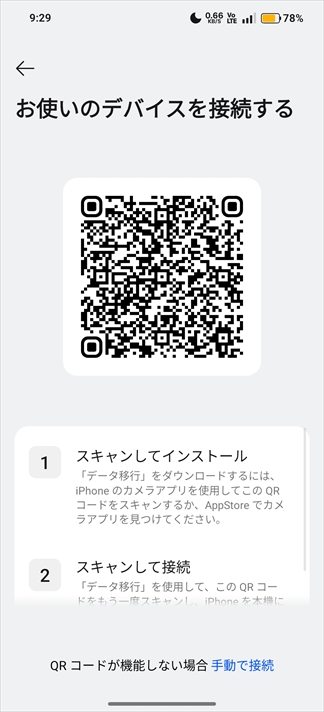
新しい端末に表示されているQRコードを読み込むように案内があるのでOPPO Find X8に表示されている先ほどと同じQRコードを読み込みます。
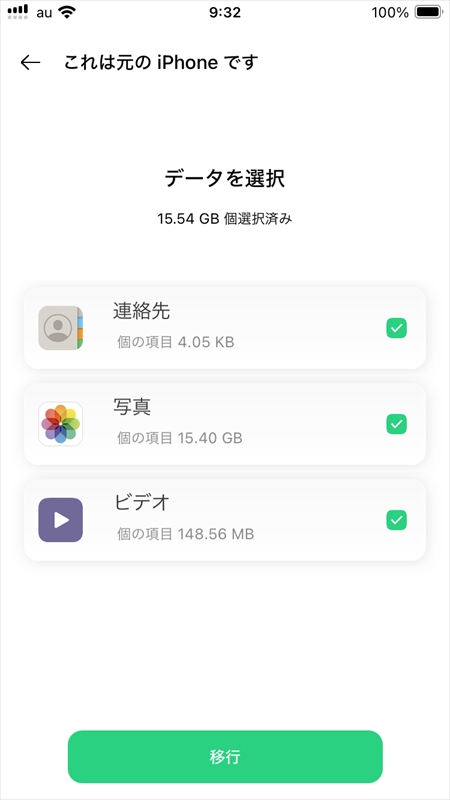
iPhoneの画面です。先ほど移行するデータの選択をしましたが再度選択画面が出たので選択して移行しました。
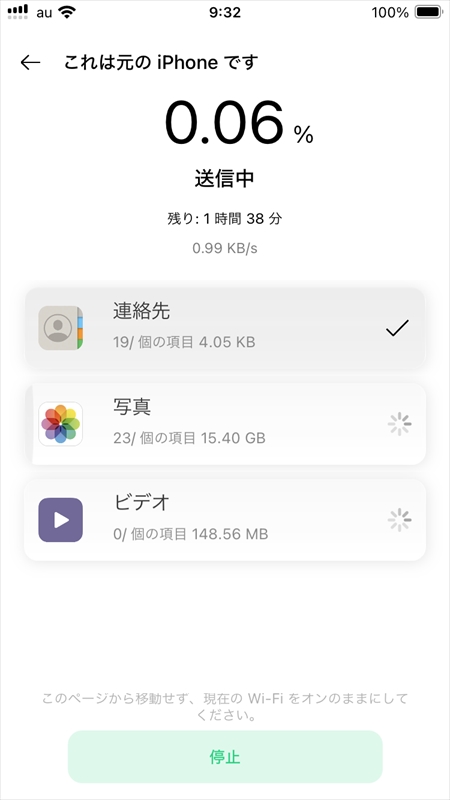
iPhoneの画面です。移行をタップすると移行が始まります。
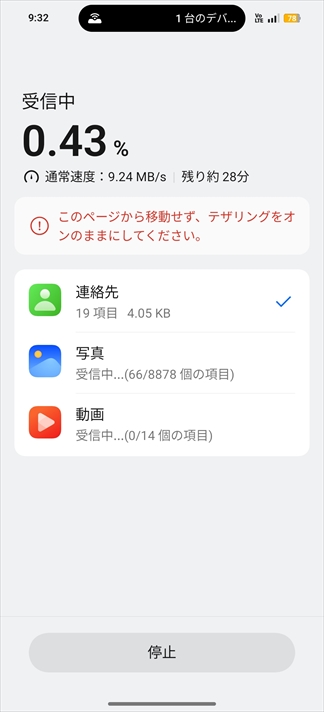
OPPO Find X8側の画面です。移行が始まると受信中になりました。連絡先・写真・動画を移行しましたが時間がかかるので停止して連絡先だけ移行することにしました。
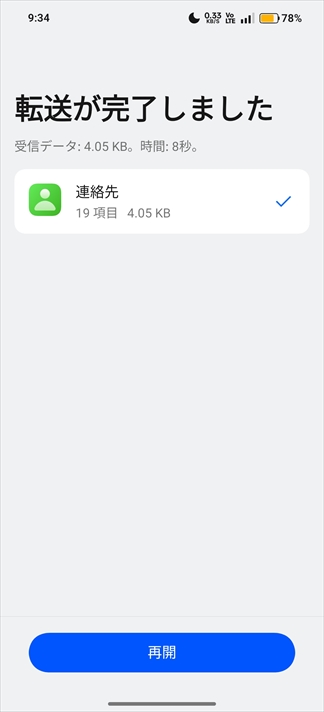
OPPO Find X8の画面です。移行を連絡先だけにして再度移行しました。
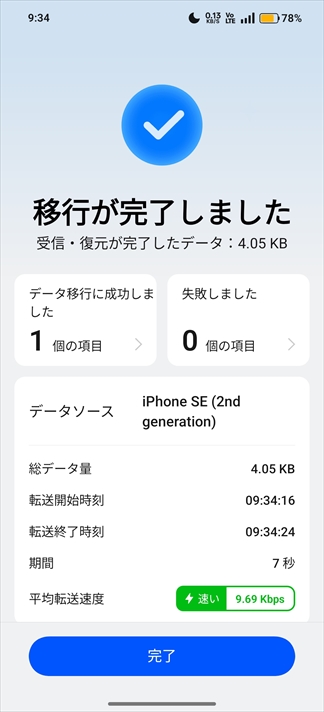
OPPO Find X8の画面です。移行が完了するとデータ量や時間、平均転送速度がでます。
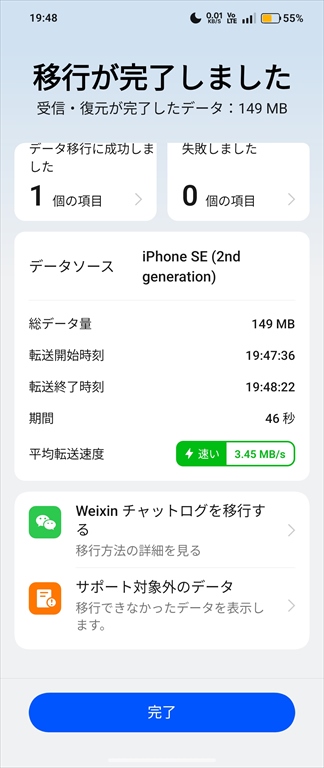
OPPO Find X8の画面です。動画の移行をして見たら平均転送速度の下にWeixinチャットログを移行するとサポート対象外のデータの表示が出ました。
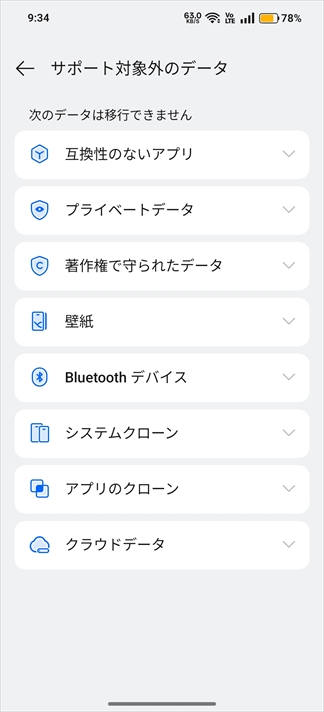
OPPO Find X8の画面です。サポート対象外のデータはこんな感じです。
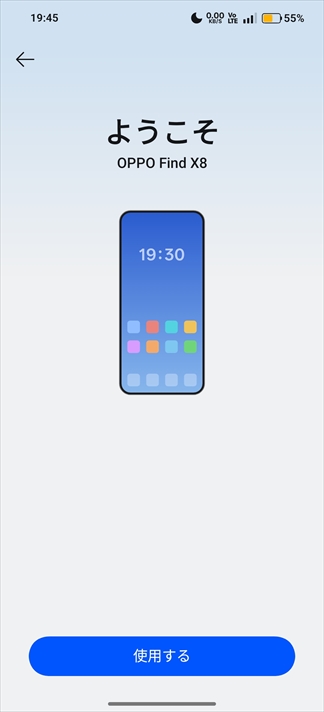
OPPO Find X8の画面です。「移行が完了しました」の画面で完了をタップするとようこそOPPO Find X8と表示され完了します。
まとめ
iPhoneからのデータ移行は簡単にできました。データ移行の選択画面に連絡先、カレンダー、写真、ビデオしか出てこなかったのでそれ以外のアプリやデータの移行は出来ないのかも。調べましたが分からなかったです。メールのデータが移行できればと思いました。
連絡先が多く入っている人にとっては便利な機能だと思いました。
データの容量が多いと時間がかかるのはデメリットです。


